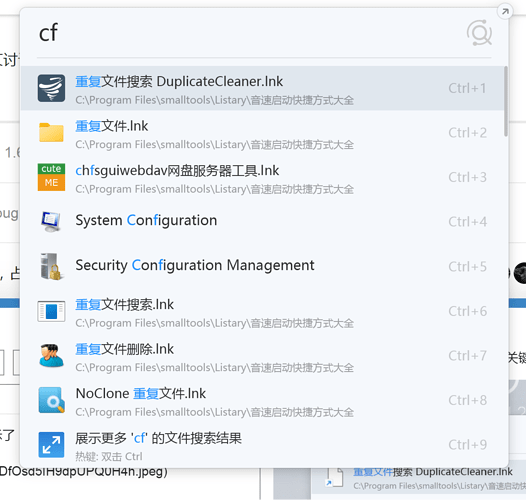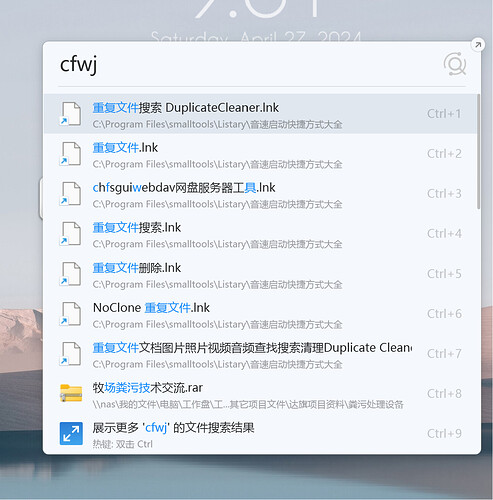激活搜索,打cf 出对应的文件,继续补充关关键词 图标就不显示了,或等一会才可以。
瞎猫碰到死耗子,基本解决了,
我是浏览一些图片,用win11默认的看图工具,提示 一个小弹窗,说 文件系统 错误,后面跟一串数字(-2147219194)。用第三方看图工具没问题。然后用以下方式处理后就正常了。处理完正常,又重启了一下。然后listary 竟然也正常了。(具说好像是默认打开程序有关系,下面的处理命令就是恢复默认打开方式的。
MS-Settings文件系统错误是什么情况?
当您意识到您拥有相同的桌面背景很长一段时间时,您只需尝试访问个性化选项。如果它返回 MS-Settings文件系统错误怎么办?我们知道这将是多么令人恼火。不仅仅是为了个性化,一些win11或win10用户在尝试从“设置”访问任何选项时抱怨遇到此问题。对于他们中的大多数人来说,这发生在从旧版本的操作系统升级之后。
什么是 MS-Settings 文件系统错误是您可能想到的问题,然后当设置应用程序无法启动或无法完美运行时,它会抛出一条消息。此消息具有ms 设置:文件系统错误,代码如 ( -2018374635 )、(-2147219196)、(-2144927436)、(-2147219200)、(-2147219194)、(-805305975)、(-2018375670)、 (-1073741819) 和 (-2147219200)。出现此问题的原因是系统文件损坏、应用程序未注册、设置应用程序被阻止和恶意软件感染。Windows平台是恶意软件的滋生地。
我们无法理解它们如何影响以及它们会带来什么后果。如果您的计算机没有上述三个原因中的任何一个,则错误可能是由于恶意软件感染而发生的。

MS-设置文件系统错误
这是在win11或win10中修复 MS-Settings 文件系统错误的方法 –
方式 一:注册通用 Windows 平台应用程序
大多数情况下,只有重新注册通用 Windows 平台应用程序(即 UWP 应用程序)才能在“设置”应用程序未打开并显示错误消息时解决问题。此方法将使用 PowerShell cmdlet 卸载、重新安装和重新注册全新的商店应用程序,并修复 MS-Settings 文件系统问题。因此,只需按照以下步骤操作 -
-
按Win 键 + R。
-
键入Powershell。
-
按Ctrl+ Shift+ Enter。
-
在 UAC 提示上选择是以管理员身份打开 Windows PowerShell。
-
复制以下命令并粘贴到 PowerShell。
Get-AppXPackage | Foreach {Add-AppxPackage -DisableDevelopmentMode -Register “$($_.InstallLocation)\AppXManifest.xml”} 重试 错误原因
-
按 -输入。
-
Windows 将重新安装并重新注册所有默认应用程序。现在只需重新启动计算机。
注意:- 如果您继续在另一个用户帐户上看到相同的错误,您也必须在那里重复该过程。
、、、、
又有问题了,过了一会又不会了。
发现是Rainmeter 桌面上显示一个图片小插件有关系,关了Rainmeter就好了。